この記事では実際にゲーミングPCを購入した筆者が、「安いゲーミングPC」について解説していきます。
購入する前に、ゲーミングPCをコスパの良さを重視して徹底的に調べ上げましたので、ゲーミングPC選びの参考にしてみてください。
【筆者が購入したゲーミングPCの購入画面↓】
コストパフォーマンスに優れたゲーミングPCや7万円代で購入できる安いゲーミングPCを中心に紹介します。
他の人の失敗談なんかもアンケートをとったから参考にしてみてね!
ゲーミングPCを選ぶポイント
今回、この記事を書くにあたってゲーミングPCを持っている人54人にアンケートを実施しました。
そのアンケートを参考にしながら、ゲーミングPCの選び方を紹介していきます。
まず気になるのはゲーミングPCの価格ですよね。今回のアンケートでは、15万円代でゲーミングPCを購入したと回答した人が22.2%と最も多い結果となりました。
- 1位:15万円代(22.2%)
- 2位:25万円代(9.3%)
- 3位:13万円代(7.4%)
ゲーミングPCの平均相場価格は15万円だと言えるでしょう。
ちなみに遊んでいるゲームについてもアンケートをとりました。
- 1位:マインクラフト(42.6%)
- 2位:フォートナイト(29.6%)
- 3位:PUBG(27.8%)
マインクラフトが人気で、その次にフォートナイトやPUBGなどのシューティング系がランクインしました。
ちなみに2番人気のフォートナイトに必要な最低スペックと推奨スペックは以下のとおりです。スペックの参考にしてみてください。
| 最低スペック (必要スペック) | 推奨スペック | |
|---|---|---|
| OS | Windows 7/8/10 (各64bit版) | |
| CPU | Core i3 2.4Ghz | Core i5 2.8Ghz |
| GPU | Intel HD 4000 | 【Nvidia】 GTX 660 2GB 【AMD】 Radeon HD 7870 2GB |
| メモリ | 4GB | 8GB |
| 容量 | 20GB | |
フォートナイトは比較的軽いゲームと言えます。とはいえ、より高いフレームレートで快適にプレイしたい場合、推奨スペックよりもハイグレードなゲーミングPCが必要です。
スペック(パーツ)で選ぶ
ゲーミングPCの予算が決まったらまず最初に考えたいのはパーツ選びです。
ゲームをメインの使用用途にする場合、パーツの中でも最も重要なのはグラフィックボード(GPU)です。
アンケートでも、50%の人が「グラフィックボードが最も重要なパーツだ」と回答しました。
もちろんグラフィックボードだけを良いものにして、CPUを低スペックな物にしてしまうと、グラフィックボードの性能が活かしきれないので、バランスのとれた選び方をしましょう。
人気のグラフィックボードは「GTX1660とGTX1660Ti」
グラフィックボード(GPU)とは、映像を映すためのパーツのことです。グラフィックボードが無くても映像は表示されますが、ゲームなどの高度な処理能力が求められる作業ではグラフィックボードは必須です。
グラフィックボードの性能が低いと、画質が低下したり描写速度が遅くなって画面のカクつきが発生します。
高画質でストレスなくゲームをプレイしたい人や映像・写真を編集するクリエイターの人は高性能なグラフィックボードを選ぶようにしましょう。
ゲーミングPC購入者に購入したグラフィックボードの種類について質問をしました。
以下のグラフはアンケート結果です。
- 同率1位:GTX1660 & GTX1660Ti(18.5%)
- 2位:RTX2080Ti(9.3%)
- 3位:RTX1660 SUPER(7.4%)
アンケートの結果、最も人気のグラフィックボードは「GTX1660」と「GTX1660Ti」であることがわかりました。
以下は、グラフィックボードの性能目安の比較表です。
 参考:ドスパラ
参考:ドスパラ
GTX1660は、性能的にはミドルクラスのグラフィックボードです。予算に余裕があれば、長期的に使うことを考えるとRTX2070 SUPERを選んでおくと、後悔することは少なくなるでしょう。
性能と費用の面から見ても、RTX2070 SUPERはコスパが良いといえます。
人気のCPUは「i7-9700K」
CPUとは、データの処理を実行するパーツです。パソコンの動作はCPUを介して実行されます。
グラフィックボードを良い物にしてもCPUの性能が悪ければ、グラフィックボードの性能を活かしきれませんので、ある程度の性能は必要です。
CPUの性能が低いと画面のカクつきや読み込みの遅延が発生します。
以下は、ゲーミングPCを購入した人が選択したCPUのアンケート結果です。
- 1位:Core i7-9700K(18.7%)
- 2位:Core i7-8700(13.%)
- 3位:Core i7-8700K(7.4%)
最も人気のCPUはCore i7-9700Kでした。
i7-9700シリーズは、多くのBTOゲーミングPCに採用されています。
以下は、CPUの性能比較表です。
 参考:ドスパラ
参考:ドスパラ
i7-9700はミドルクラスのCPUです。とりあえずi7-9700を選んでおけばストレスなくゲームをプレイできるでしょう。
予算に余裕があればまずはグラフィックボードをアップグレードし、それでも予算がまだ余っているという場合はCPUをアップグレードするといいでしょう。
その他のスペック・パーツについて
他にもこだわりたいポイントとしては、SSDです。SSDはHDDよりも読み込み速度が早く、ゲームの起動時間などに関係してきます。
メモリは最低でも8GBは必要です。最近のゲーミングPCの主流は16GBのメモリを搭載していますので、基本的にはそのままで大丈夫です。
予算の関係でメモリをダウングレードしようと考えている人は、最低でも8GBにしておきましょう。Windows10の場合、4GBでは不足してしまう可能性があります。
メモリは簡単に交換できるので、まずは8GBにしておいて、不満が出てきたら自分で追加してもいいでしょう。
自作は割高なのでBTOがおすすめ
ゲーミングPCと聞くと、「自作した方が安いんじゃないのか」と思うかもしれませんが、BTO(受注生産) と金額は数千円しか変わりません。
パーツを選んだり、組み立てる時間と手間を考えるとプロが組み立ててくれるBTOの方がおすすめです。
BTOは基本となるパッケージが決まっており、注文時に「CPUだけ高性能にしたい」といったパーツごとのカスタマイズが自由です。
組み立てもプロがやってくれるので安心ですし、早ければ注文の翌日には出荷されます。
また、トラブルが発生した際のBTOメーカーが保証してくれます。自作PCでもパーツには保証がついていますが、不具合が出たパーツを自分で突き止めるのは初心者には難しいので、保証という面でもBTOが安心です。
「完全オリジナルのパソコンを組み立てたい」というこだわりのある人以外はBTOがおすすめです。
ゲーミングPCを購入した店についてもアンケートをとりました。
- 1位:ドスパラ ガレリア(29.6%)
- 2位:パソコン工房(27.8%)
- 3位:自作(18.5%)
最も人気のあるBTOメーカーはドスパラでした。続いて2位がパソコン工房、3位が自作でした。
自作は全体の20%以下なのでやはり少数派といえます。筆者も一度自作PCを組み立てたことがありますが、金額の割に手間と時間がかかってしまったので今回はBTOで注文しました。
注文した当日に発送され、翌日には手元に届いたので時間はかなり削減されました。
中古PCはおすすめしない
初心者の人には中古はおすすめできません。新しいパーツが年単位でどんどん登場するなかで、中古パソコンの性能を比較するのは初心者の人には難しいからです。
保証期間も3ヶ月と新品の1年と比べると短めです。
セール時期を狙う
BTOメーカーは、定期的にキャンペーンセールを開催する時があるので、そのタイミングを待ってから買うと安く購入できます。
- 連休期間(年末年始、お盆、ゴールデンウィーク)
- 決算月
- ボーナス時期など
ノートパソコンは高い
同じスペックでもゲーミングノートパソコンはデスクトップと比べると高くなります。
またノートパソコンは、排熱性能も劣ります。
ゲームをする際は負荷がかかりパソコンが熱くなってくるので排熱性能は重要なポイントです。
液晶モニタやキーボードが変更できないため、ゲームによっては不利になり場合もあります。
安いゲーミングPCのおすすめランキング
ではここからは、おすすめのゲーミングPCを紹介します。
今回は、ヘビーゲーマーでも満足できる性能を備えつつも安い「コストパフォーマンスの高いゲーミングPC」と「とにかく安い8万円代のゲーミングPC」を紹介します。
高性能で安いゲーミングPC5選
今回、紹介する安いゲーミングPCを選んだ基準は、先ほどの選び方でも紹介した以下の基準で選びました。
- 税抜16万円代以下
- スペック(Core i5-9600K/GTX1660)以上
- SSD搭載
- メモリは8GB以上
- 新品デスクトップBTO
| 横スクロールできます | GALLERIA XF | GALLERIA XT | Level∞ R-Class | NEXTGEAR-MICRO im610SA6 | G-Master Mace H370 |
|---|---|---|---|---|---|
| OS | Windows 10 Home | Windows 10 Home | Windows 10 Home | Windows 10 Home | Windows 10 Home |
| CPU | Core i7-9700F | Core i7-9700 | Core i7-9700K | Core i7-9700 | Core i5-9600K |
| GPU | RTX2070 SUPER | GTX1660 SUPER | RTX 2060 | GTX 1660 | RTX2060 |
| メモリ | 16GB | 16GB | 16GB | 16GB | 8GB |
| SSD | 512GB | 512GB | 480GB | 256GB | 512GB |
| HDD | 2TB | 1TB | 2TB | 1TB | 512GB |
| 価格 | 159,980円(税別) | 124,980円(税別) | 156,980円(税別) | 144,800円~(税別) | 183,140円(税込) |
①GALLERIA XF(ドスパラ)←おすすめ
| OS | Windows 10 Home |
|---|---|
| CPU | Core i7-9700F |
| GPU | RTX2070 SUPER |
| メモリ | 16GB |
| SSD | 512GB |
| HDD | 2TB |
| 価格 | 159,980円(税別) |
最もおすすめなのは、ドスパラの人気ナンバーワンゲーミングPC「GALLERIA XF」です。筆者もこちらのゲーミングPCを購入しました。
このゲーミングPCのおすすめの理由は、なんといってもコストパフォーマンスの良さです。
CPUがi7-9700Fで、グラフィックボードがRTX2070 SUPERと高性能にもかかわらず、15万円代という安価を実現しています。
今なら期間限定でメモリとSSD、HDDが無料アップグレード中なのでお得です。
他のメーカーでは発送まで15日以上かかることもあるのですが、ドスパラは発送が早く、最短で注文日に即日発送してくれます。
②GALLERIA XT(ドスパラ)
| OS | Windows 10 Home |
|---|---|
| CPU | Core i7-9700 |
| GPU | GTX1660 SUPER |
| メモリ | 16GB |
| SSD | 512GB |
| HDD | 1TB |
| 価格 | 124,980円(税別) |
先ほど紹介した「GALLERIA XF」よりも価格を抑えたい人はこちらもおすすめです。
グラフィックボードが、「RTX2070 SUPER」から「GTX1660 SUPER」にダウングレードされますが、CPUやメモリ、SSDなどは同じです。
ゲームを高画質で楽しみたいという人は、「GALLERIA XF」を、もう少し価格を抑えたい人は「GALLERIA XT」を選ぶのがおすすめです。
③Level∞ R-Class(パソコン工房)
| OS | Windows 10 Home |
|---|---|
| CPU | Core i7-9700K |
| GPU | RTX 2060 |
| メモリ | 16GB |
| SSD | 480GB |
| HDD | 2TB |
| 価格 | 156,980円(税別) |
「Level∞ R-Class」はパソコン工房(iiyama)のゲーミングPCです。
赤がアクセントカラーのケースを採用しています。
2020年1月29日現在、10%分のポイント還元キャンペーンを実施しているので、さらにお得になっています。
④NEXTGEAR-MICRO im610SA6(G-TUNE)
| OS | Windows 10 Home |
|---|---|
| CPU | Core i7-9700 |
| GPU | GTX 1660 |
| メモリ | 16GB |
| SSD | 256GB |
| HDD | 1TB |
| 価格 | 144,800円~(税別) |
G-TUNE(マウスコンピューター)の「NEXTGEAR-MICRO」は、税抜15万円以下に価格が抑えられています。
グラフィックボードが「GTX 1660」になりますが、画質にそれほどこだわりが無いという人にはおすすめです。
このゲーミングPCは決済日から15日以内の出荷となるので、注文から届くまで半月ほどかかることもあります。
⑤G-Master Spear Z390 II(@Sycom)
| OS | Windows 10 Home |
|---|---|
| CPU | Core i5-9600K |
| GPU | RTX2060 |
| メモリ | 8GB |
| SSD | 512GB |
| HDD | 512GB |
| 価格 | 183,140円(税込) |
「G-Master Spear Z390 II」はCPUクーラーとして、空冷ではトップレベルの冷却性能を持つ「CoolerMaster Hyper 212EVO」を標準装備しています。
ケースには、ベストセラーの「CoolerMaster MasterBoxCM694」をサイコムが独自にカスタマイズしたものを使用しており、冷却性を重視したモデルです。
こちらは税込で183,140円ですので、税抜価格だと16万円代です。
10万円以下の激安ゲーミングPC2選
ここでは、ここまで紹介してきたゲーミングPCよりもさらに安い「8万円代で買えるゲーミングPC」を紹介します。
「そこまで重たいゲームはしないし、画質もそれほどこだわりはないからとにかく安いゲーミングPCが欲しい」という人はここで紹介するゲーミングPCも候補に入れてみましょう。
ガレリア小型モデル:GALLERIA RJ5(84,980円)
| OS | Windows 10 Home |
|---|---|
| CPU | Ryzen 5 2600 |
| GPU | GTX1660 |
| メモリ | 8GB |
| SSD | 256GB |
| HDD | 1TB |
| 価格 | 84,980円(税別) |
「GALLERIA RH5」は小型ミニタワーケースのシリーズのひとつです。ガレリアのフルタワーよりも高さと奥行きがそれぞれ10cm以上小型化されており、場所をとりません。
「3DMark Time Spy」のベンチマークスコアは5388で、上記で紹介した「GALLERIA XT」(124,980円)のベンチマークスコア6065と比べてもコストパフォーマンスは優れていると言えます。
ライトゲーマーにとっては必要十分なスペックですので、価格をとにかく抑えたいという人にはおすすめです。
とにかく安いゲーミングPC:ガレリア RH5(74,980円)
| OS | Windows 10 Home |
|---|---|
| CPU | Ryzen 5 3500 |
| GPU | GTX1650 |
| メモリ | 8GB |
| SSD | 256GB |
| HDD | 1TB |
| 価格 | 74,980円(税別) |
ガレリア RH5は、ゲーミングPCの中でも最も安い価格帯です。74,980円というリーズナブルな価格で購入できます。
最高画質でプレイするのは難しいですが、中画質であれば十分に遊べるでしょう。
「とにかく安いゲーミングPCでいい」という人におすすめのゲーミングPCです。
ゲーミングPC購入者の口コミ
ゲーミングPCを購入した人たちに「どういった基準でゲーミングPCを購入したか。もし失敗談があれば教えてください」という質問をしました。
その中から、参考になる回答を紹介します。ぜひ先輩たちの声を参考にしてみてください。
Mさん(20代前半)/店舗:ドスパラ/予算20万/CPU:Core i7-8700K/GPU:RTX 2080 SUPER
デザインがかっこいいものが多いので好みのデザインを探して購入しました。満足した点は普通のパソコンに比べてやはりスペックがいいのでスムーズにゲームできます。失敗したことはゲーミングPCの中では安いPCを購入してしまったのでもう少し高いのにしてグラボなどをこだわればよかったとおもいました。
Rさん(10代後半)/店舗:FRONTIER/予算15万/CPU:Core i7-8700/GPU:GTX 1660Ti
CPUやグラフィックボードばかり見るのでは無く自作で無いのなら、しっかりと電源やマザーボード、価格が安いのならば何か安い要因があるということを意識して購入すると満足した買い物が出来ると思います。そして買うならハイエンドを、妥協すると後々後悔を必ずします。
Kさん(20代前半)/店舗:ドスパラ/予算15万/CPU:Core i7-9700K/GPU:RTX 2080 SUPER
グラフィックボードを最重視して購入しました。多少値段が高くても将来性を考えるとお金は出した方がいいと思います。私は初めて購入した時はついケチって安物を買ってしまい、やっぱり今のものに買い替えようとなって余計な出費になってしまったので…。
Aさん(40代前半)/店舗:パソコン工房/予算11万/CPU:Core i5-9600K/GPU:GTX 1650
グラフィックボードは予算が許す範囲で一番性能が高いのを買っておけばいろんなゲームができていいです。CPUはCore i5で十分だと思います。
Kさん(20代後半)/店舗:ドスパラ/予算13万/CPU:Core i7-9700/GPU:GTX 1660Ti
重視した点はコストパフォーマンスです。初めてのデスクトップだったので、できないことが少なそうで、かつ手ごろな値段のものを探しました。結果として満足しています。失敗した点は特にありません。予算、何をしたいか、どこまで妥協できるのか、このような点を明確にしてPC探しをすれば失敗することは少なくなると思います。
Sさん(20代前半)/店舗:ドスパラ/予算17万/CPU:Core i7-4770/GPU:GTX 1060 6GB
コストに対する性能の比較で選んだけれど、スペックには含まれない発熱と騒音が以外と大事だと思った。カタログスペックだけでなく自分にとって最適かどうかで判断するのも大事。
Tさん(30代後半)/店舗:自作/予算15万/CPU:Core i5-9600K/GPU:GTX 1650
最近のPCゲームは3Dがほとんどだと思うので、グラフィックボードを基準にして残りのパーツをチョイスしました。
選ぶ順番としてはそれに見合ったCPU、電源、メモリ。ストレージはもちろんSSDですがゲーム以外のデータは最近はクラウドサービスに置いておけるので、予算を削るならここかと(笑)
若干後悔しているのはマザーボードをもうワンランク上のものにしておけばCPUの世代が変わった時にも流用できたかなと。
Mさん(20代前半)/店舗:ドスパラ/予算12万/CPU:Core i7-8700K/GPU:GTX 1660
グラボを重視したため、作業が効率的になり満足しました。ただそこまで強化しなかったため、後々もう少しハイスペックなものが欲しくなってしまいました。自分がどのようにPCを使うのか、それにはどのくらいのスペックが必要なのかをよく考えてから購入することが大事だと思います。
- まずはグラフィックボードを決める
- 自分のやりたいことと妥協するところを見極める
- 15万円程度のゲーミングPCなら2020年の人気ゲームで不満になることは少ない
安いゲーミングPCまとめ
2020年最新の安いゲーミングPCを紹介しました。
予算を抑えつつも満足できるスペックのゲーミングPCを選ぶ時の参考にしてみてください。
光回線を利用するには安いほうが嬉しいですよね。光回線はたくさんの種類があり、人によってどれが最安かが違うので、適宜契約の見直しをすることが大切です。「乗り換えをしたいけど安い光回線がよくわからない・・・」「自分にあっ[…]
